Mi a teendő, ha az iPhone mikrofon nem működik

Sokat szenvedsz az iPhone mikrofonhoz kapcsolódó problémák nem működnek? A barátai például azt mondták, hogy telefonhívás vagy FaceTime hívás közben nem hallják a hangját. A Siri nem érzékeli a hang visszajelzést, ha működik. Ebben az időben talán az iPhone mikrofonja leáll, vagy nem működik megfelelően. Ahelyett, hogy segítséget kérne az értékesítés utáni szolgáltatással kapcsolatban, meg fogunk mutatni néhány olyan megoldást, amelyek megoldják ezt a problémát. Kövesse útmutatónkat, sok időt takaríthat meg, és néhány másodpercen belül javíthatja az iPhone mikrofont. Továbbá megosztunk néhány tippet az iPhone mikrofon használatáról.
1. IPhone-mikrofon tesztelése
Ha az iPhone mikrofonja leáll, akkor először tesztelni kell őket. Általánosságban elmondható, hogy az iPhone három mikrofon, az elülső mikrofon, a hátsó mikrofon és az alsó mikrofon. Mindannyian különbözőek. Az elülső mikrofon telefonhívásokra szolgál. A hátsó mikrofon működik a video audio felvételekor. Az alsó mikrofon a hangszóró telefonhívásokhoz és a hangfelvételhez tartozik.
Annak megállapításához, hogy van-e probléma a mikrofonnal, használhat más alkalmazásokat. Nyissa meg a Camera alkalmazást, és rögzítsen két videoklipet, egyet az elülső kamerával, a másik pedig a hátsó kamerával. A videoklipek lejátszása a megfelelő mikrofon ellenőrzéséhez. Az alsó mikrofon teszteléséhez rögzíts egy új emlékeztetőt a Hangjegyzetek alkalmazással.
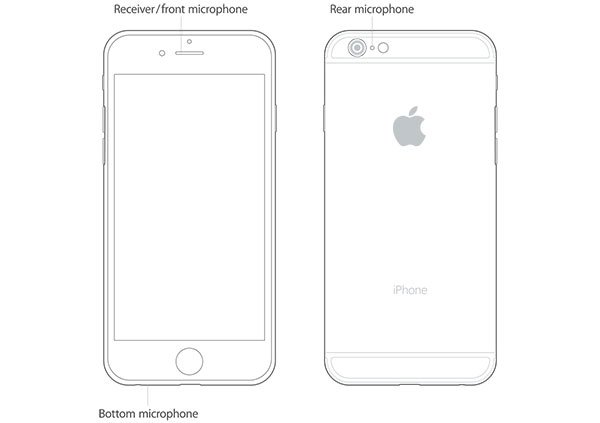
2. Tiszta iPhone mikrofon
Amikor megtudja, hogy az egyik iPhone mikrofon nem működik a tesztelés során, akkor a por és a púder felelős lehet. Az iPhone mikrofon csatlakozóját új fogkefével tisztíthatja. Ne feledje, hogy minden tevékenységnek gyengédnek és lassúnak kell lennie. Vagy megpróbálhatja a sűrített levegőt. A mikrofonok károsodásának megakadályozása érdekében óvatosan és messze távolítsa el az alkatrészeket.
A tisztítás után újra tesztelheti az iPhone mikrofonokat. Ha még mindig problémák vannak, lépjen tovább a következő részre.

3. Végső megoldás: Tipard iOS rendszer helyreállítása
Tipard iOS rendszer helyreállítása egy professzionális program, amely rögzíti az iPhone mikrofon működését. Meg tudta diagnosztizálni az iPhone szoftverét és kijavítani. Sőt, ellentétben más harmadik felek iPhone helyreállítási eszközökkel, ez az iOS rendszer helyreállítás nem tönkreteszi az iPhone-n tárolt személyes adatokat. Szóval, használhatja az iPhone-t anélkül, hogy aggódna.
Az iPhone mikrofon kiküszöbölése nem működik
Töltse le és telepítse ezt a szoftvert
Tipard iOS rendszer-helyreállítás egy asztali program, amely Windows verziót és Mac verziót kínál. A megfelelő verziót az operációs rendszer alapján töltheti le és telepítheti.
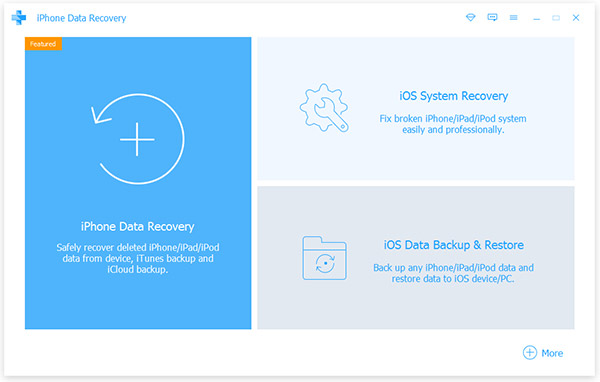
Csatlakozzon az iPhone-hoz
Csatlakoztassa iPhone készülékét a számítógéphez az eredeti USB kábellel. Megtalálja a kábelt iPhone töltés. Ezután indítsa el az iOS rendszer helyreállítását, automatikusan felismeri a telefont.
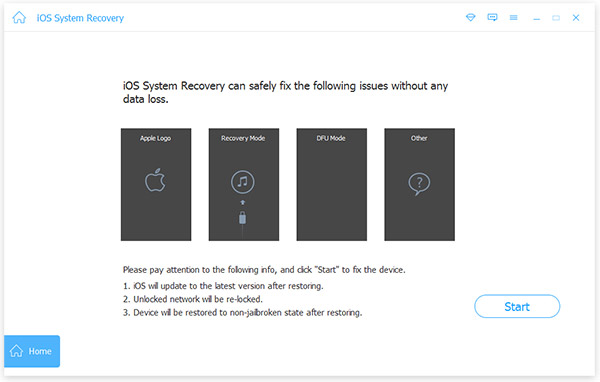
Szkennelje és diagnosztizálja
A kezelőfelületen kattintson a "Start" gombra az iPhone szkennelésének megkezdéséhez, és megtudja, hogy mi okozza az iPhone mikrofon működésének abbahagyását.
Ez a helyreállítási eszköz megmutatja az iPhone alapvető konfigurációit. Ellenőrizze és győződjön meg róla, hogy mindegyik helyes.
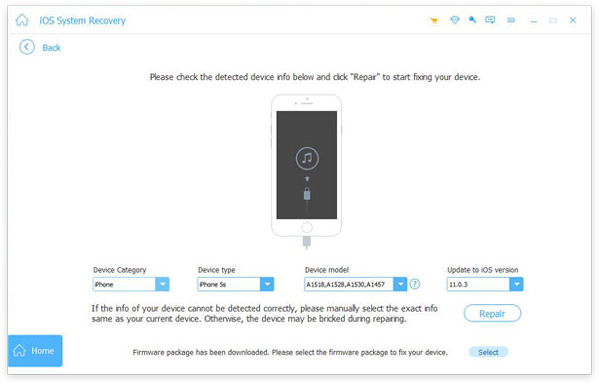
Kezdje megjavítani
Végül kattintson a "Javítás" gombra, az iOS rendszer helyreállítása a lehető leghamarabb elvégzi a munkáját.
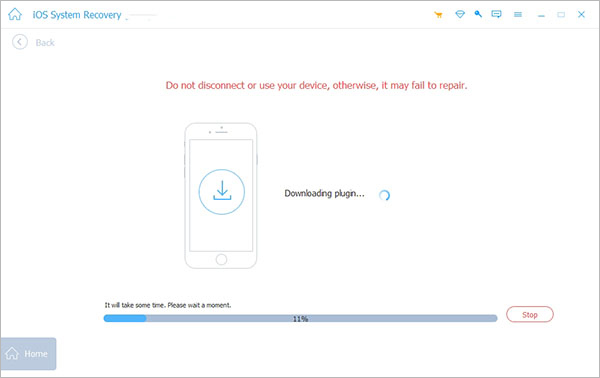
Néhány másodperccel később használhatja az iPhone készüléket a szokásos módon.
4. IPhone-mikrofon javítása harmadik féltől származó eszköz nélkül
A harmadik fél iPhone diagnosztizálása nélkül nem tudjuk, mely tényezők okozták az iPhone mikrofon működését. De a megoldásokat megpróbálhatja egyenként.
Megoldás 1: Szoftverfrissítés
1 lépés: Nyissa meg a "Beállítások" alkalmazást, és menjen az "Általános" -> "Szoftverfrissítés" menüpontra.
2 lépés: Az elérhető iOS frissítés azonnal ellenőrizhető.
3 lépés: Kövesse a képernyőn megjelenő utasításokat a szoftverfrissítés letöltéséhez és telepítéséhez az iPhone készülékhez.
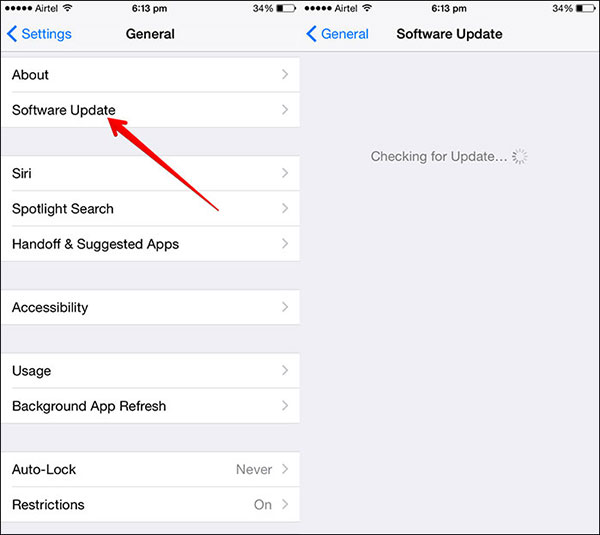
Megoldás 2: Zajkioldás
1 lépés: Menjen a "Beállítások" alkalmazásba, és érintse meg az "Általános" opciót.
2 lépés: Nyissa meg a "Kisegítő lehetőségek" képernyőt és kapcsolja be a "Zajkihagyást".
3 lépés: Nyomja meg és tartsa lenyomva az "Alvó / Ébresztés" gombot a jobb oldalon, hogy felidézze a kikapcsolási képernyőt. Ezután kapcsolja ki az iPhone-t.
4 lépés: Várjon néhány másodpercet. Tartsa lenyomva az "Alvó / Élesítő" gombot újra, hogy megszüntesse az iPhone problémáit A mikrofon nem működik.
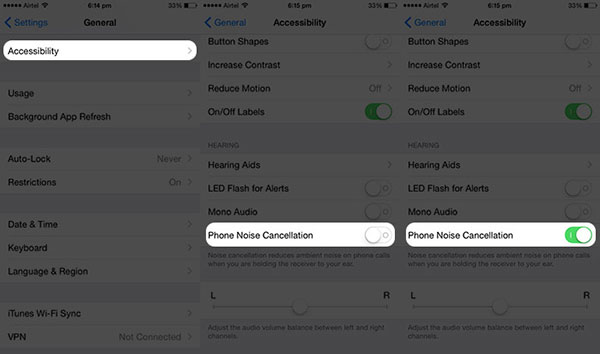
Megoldás 3: Gyári alaphelyzetbe állítás
1 lépés: Indítsa el a "Beállítások" alkalmazást az iPhone kezdőképernyőről.
2 lépés: Keresse meg az "Általános" -> "Reset" menüpontot, és válassza a "Reset All Settings" lehetőséget a listából.
3 lépés: Olvassa el az üzenetet a visszaigazoló párbeszédpanelen, majd érintse meg a "Reset" gombot az összes személyes beállítás törléséhez.
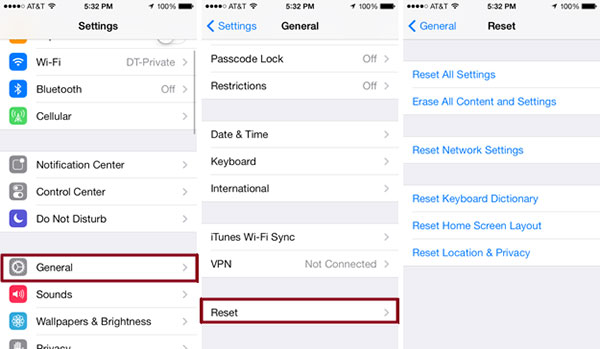
Megoldás 4: Törölje a sértő alkalmazásokat
Egyes alkalmazások alapértelmezés szerint iPhone mikrofont használnak, de ez ütközhet más alkalmazásokkal vagy iOS-val. Szóval, törölje a nemrég telepített alkalmazások azonnal megoldani a problémát.
1 lépés: Érintse meg és tartsa lenyomva az alkalmazást, amíg átvált szerkesztési módra.
2 lépés: Nyomja meg a "törlés" gombot az alkalmazásikonon, és válassza a "Törlés" lehetőséget a megerősítő párbeszédpanelen.
3 lépés: A fenti lépéseket ismételje meg más, sértő alkalmazások törléséhez.
5. Használja az iPhone mikrofont
Mint korábban mondtam, számos alkalmazás hozzáférést és bekapcsolást hajt végre az iPhone mikrofonján alapértelmezés szerint. Ez nemcsak mikrofonproblémákat okozhat, hanem fenyegetést jelenthet a magánélet védelmére. Szerencsére az Apple lehetővé teszi az alkalmazások iPhone-mikrofonon történő korlátozását az iOS 6 és újabb verziókon.
1 lépés: Indítsa el a "Beállítások" alkalmazást, és menjen az "Adatvédelem" képernyőre.
2 lépés: Érintse meg a "Mikrofon" opciót a részlet képernyő megnyitásához.
3 lépés: Ezután minden alkalmazás iPhone mikrofon használatával felsorolja a képernyőt.
4 lépés: A kapcsoló átkapcsolásával ellenőrizheti és vezérelheti a mikrofonhoz való hozzáférést.
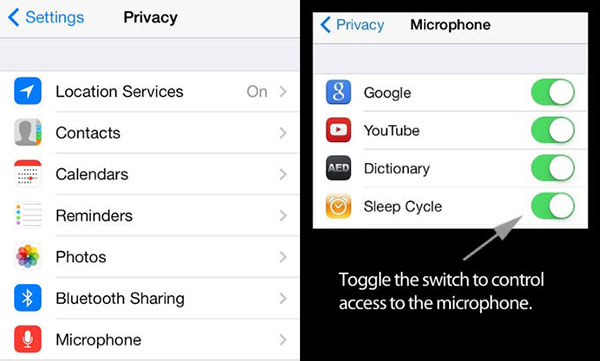
Következtetés
A mikrofon az iPhone egyik legfontosabb összetevője. El tudod képzelni, hogy főnöke, ügyfele vagy barátai nem hallják a hangját a hívásokon? Ez súlyos problémákhoz vezethet. Az iPhone mikrofon nem működik viszonylag gyakori probléma mind az új, mind a régi modelleknél. Ebben a cikkben megmutattuk neked az alapos módszereket az iPhone mikrofon rögzítéséhez. Először is meg kell vizsgálnod a mikrofonokat, hogy felfedezd a valódi problémákat. És akkor használhatja a Tipard iOS Rendszer-helyreállítást, hogy egyetlen kattintással javítsa meg. Végül megmutattuk Önnek, hogyan kell biztonságosan használni az iPhone mikrofont. Egy szóval, a mi útmutatókkal, élvezheti az iPhone zökkenőmentesen.







